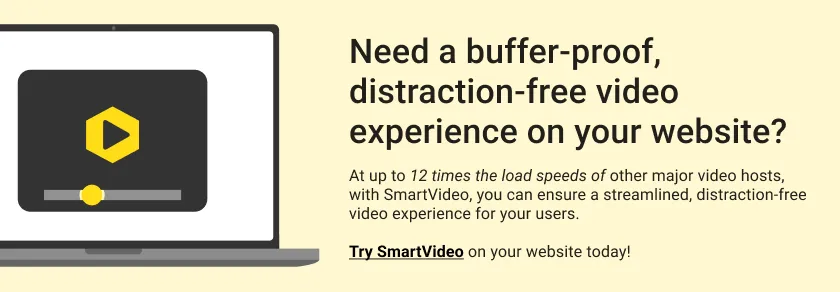VTT ファイルの作成方法
公開: 2022-07-26ビジネスの 80% が動画作成に目を向けています。 そのため、YouTube は親会社に次いで 2 番目に大きな検索エンジンです。
しかし、非常に多くの企業がビデオ作成に目を向けているため、目立つ方法が必要になります。 視聴者の注意を引き、それを実行します。
キャプションとサブタイトルが必要になります。 つまり、VTT ファイル (または別の字幕形式) を作成する必要があります。
かなり困難で時間がかかるように聞こえるかもしれませんが、この記事では、短い時間でVTT ファイルを作成するのに役立つステップバイステップのガイドを紹介します.
.VTT ファイルとは?
WebVTT の短縮版である VTT ファイルは、字幕ファイル形式です。 2010 年に Web Hypertext Application Technology Working Group によって作成された VTT ファイル形式は、キャプションを目的としてビデオに含まれることが多いテキストベースのファイルです。
初期の WebVTT (Web Video Text Tracks) は、SRT 形式に大きく依存していました。 SRT ファイルに基づいて作成され、WebSRT と呼ばれることさえありました。 拡張子 .srt を使用します。
しかし、時間の経過とともに、WebVTT はその形式に基づいて構築され、以前の SRT よりも HTML5 の機能に対してより最適化されました。
字幕とキャプションが重要な理由
ビデオ ファイルにキャプションを追加することは、視聴者との関わりを深めるのに役立つだけでなく、より広い市場に参入するのにも役立ち、おそらくあなたの会社を包括的なものとして位置付けることにもなります.
HTML5 ビデオにキャプションを付けることでブランドに役立ついくつかの方法を次に示します。
婚約
どんなビジネスでも、エンゲージメントは最優先事項です。トラフィックの 82% が動画から来ている場合は特にそうです。
統計によると、キャプションまたは字幕付きの動画は12 倍のシェアを獲得しています。 「酔っ払った猫が引っ張られたときに何が起こったのか見てください」というキャプションのあるビデオを見たら、スクロールをやめませんか?
アクセシビリティ
字幕はまた、エンゲージメントを超えて、耳の聞こえない視聴者や難聴の視聴者がコンテンツにアクセスしやすくなり、思いやりのある包括的なブランドであるというメッセージを送信します.
また、国際的なリーチを探している場合は、多言語翻訳を使用して、英語を話さない国のユーザーがビジネスに簡単に参加できるようにすることができます.
SEOを強化する
検索エンジンには高品質の動画を楽しむ特権はありませんが、字幕やキャプションはクローラーの注意を引くことができます.
クローラは、HTML5 のテキスト トラックにキーワードのインデックスを付けることができます。 これは、動画の特定のキーワードについて十分に調査されたキャプションを使用することを意味します。 SEO に適したブログ投稿を作成するときと同じ手順に従います。
また、これらの動画をホームページやブログに追加すると、サイト全体のランキングを上げるのに役立ちます.
VTT ファイルを作成するコンポーネント
ガイドに入る前に、VTT ファイルのコンポーネントのいくつかを調べてみましょう。 これらのコンポーネントの一部はオプションです。つまり、それらがなくても、キャプションは画面上で適切に表示されます。
- WEBVTT 文字列は、トランスクリプトの先頭にある必要があります。 これはオプションではありません。
- バイト オーダー マークまたは BOM
- WEBVTT 文字列の右側に配置するテキスト ヘッダー
- 空行。 空白行もオプションではなく、2 つの連続する行のサイズである必要があります。
- コメント
- 合図
ステップバイステップガイド
それでは、その詳細なガイドに入りましょう。 以下に、WebVTT ファイルを作成するためのわかりやすい手順を示します。

Windows での VTT ファイルの作成
VTT ファイルを作成するには、テキスト エディター アプリケーションが必要です。 また、Windows からファイルを作成するため、プレインストールされている Windows のメモ帳を使用します。
- Windows でメモ帳を起動します。 アプリケーションを見つけるのに苦労している場合は、スタート メニューで検索してみてください。
- WEBVTTと入力し、Enter キーを 2 回押します。 これは、これらの空白行があることを確認するためです。
- タイムコードを入力します。 これは、時間: 分: 秒の形式である必要があります。 ミリ秒。 ミリ秒を追加するには、ピリオドの後に 3 桁を入力する必要があることに注意してください。 開始タイムコードと終了コードの間に --> を追加します。
- 時間を入力した後、その指定された期間中に画面に表示されるテキストを追加します。 字幕が画面を覆ったり、読みにくくなったりしないように、文字数を 32 文字に制限してください。 各ステップを繰り返す前に、Enter キーを 2 回押すことを忘れないでください。 これは、オーディオが選択した時間よりも長い場合です。
- ドキュメントに名前を付けるには、左上隅にある [ファイル]、[保存] の順にクリックします。 ファイル名ボックスに、VTT ファイルの名前を入力します。VTT 拡張子を忘れずに含めてください。 そして、名前を付けて保存ボックスの下で、すべてのファイルとして保存します。
Mac での VTT ファイルの作成
Mac でファイルを作成する場合は、テキスト編集アプリケーションも必要になります。 Mac では、TextEdit を利用できます。
- テキストエディットを起動します。 見つけるのに苦労している場合は、Mac のアプリケーション フォルダを試してください。
- WEBVTT 文字列を入力します。 完了したら、Enter キーをダブルクリックして空白行を作成します。
- ここにタイムコードを追加します。これは、オーディオの長さによって異なります。 使用する形式は hh:mm:ss.ttt で、入力することを忘れないでください --> 最初のタイムコードから最後のコードまで。
- キャプションを入力します。 コンテンツを超えないように、短くすることを忘れないでください。 せいぜい 3 行のテキストに固執することをお勧めします。 エンターキーをもう一度 2 回押します。
- あなたの傑作を救う時が来ました。 フォーマットをクリックし、プレーンテキストを選択します。 それが完了したら、[保存] をクリックします。 名前を入力したら、拡張子を vtt に変更します。 次に、「拡張子が指定されていない場合はtxtを使用する」の両方を確認してください。 および「拡張機能を隠す」はチェックされていません。
Web ビデオ テキスト トラックの最終仕上げ
VTT ファイルを作成するときは、キューやコメントを追加できることを覚えておいてください。
また、ビデオをアップロードするときは、SmartVideo を使用することで、Web サイトやブログにクリーンでプロフェッショナルな高品質のビデオ コンテンツを掲載できます。
Web サイトにアクセスして、SmartVideo プレーヤーの動作を確認してください。